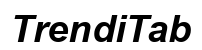介紹
將耳機連接到平板電腦可以提升您的整體多媒體體驗,無論是觀看電影、聆聽音樂還是進行視頻通話。了解正確的連接有線和無線耳機的方法,確保您獲得最佳音頻質量和功能性。本指南詳細說明了過程並提供了故障排除技巧以處理常見問題。

耳機類型
在考慮為您的平板電腦選擇耳機時,您可以選擇有線和無線選項。
有線耳機
有線耳機通過3.5mm音頻插孔或USB-C接口連接到您的平板電腦。它們因其穩定的音質和易用性而受到好評。無需充電或配對 – 只需插入即可播放。
無線耳機
無線耳機通常使用藍牙技術連接到平板電腦。它們提供靈活性和移動自由,適合通勤、運動和多任務處理。儘管需要定期充電,但它們的便利性通常被認為是值得的輕微不便。

準備您的平板電腦
為確保順利連接,請確保您的平板電腦已準備就緒。
- 檢查兼容性:確認您的平板電腦是否支持您希望連接的耳機類型。一些新款型號可能沒有3.5mm音頻插孔,需要USB-C或藍牙耳機。
- 更新您的軟件:確保您的平板電腦操作系統和驅動程序是最新的。過時的軟件可能會導致連接問題。
- 檢查實體接口:確保音頻插孔或USB-C接口清潔且無異物。任何障礙物都可能妨礙連接。
如果您在有線和無線耳機之間切換,了解每種連接類型的工作原理可以使您避免潛在的麻煩。讓我們深入了解將有線和無線耳機連接到平板電腦所需的步驟。
連接有線耳機
連接有線耳機通常是一個簡單的過程。
- 識別正確的接口:找到3.5mm音頻插孔或USB-C接口。
- 插入插頭:輕輕將耳機插頭插入相應的接口。
- 檢查音頻輸出設置:確保您的平板電腦音頻設置指向通過耳機輸出。通常可以在“設置”應用程序中的“聲音”或“音頻”下進行設置。
如果沒有聲音傳出: – 仔細檢查耳機插頭的插入情況。 – 調整平板電腦上的音量設置。 – 在其他設備上測試耳機以排除故障的耳機。
了解這一過程使切換到無線耳機變得更容易。現在,讓我們移步到連接無線耳機,這種方法可能涉及一些額外的步驟。
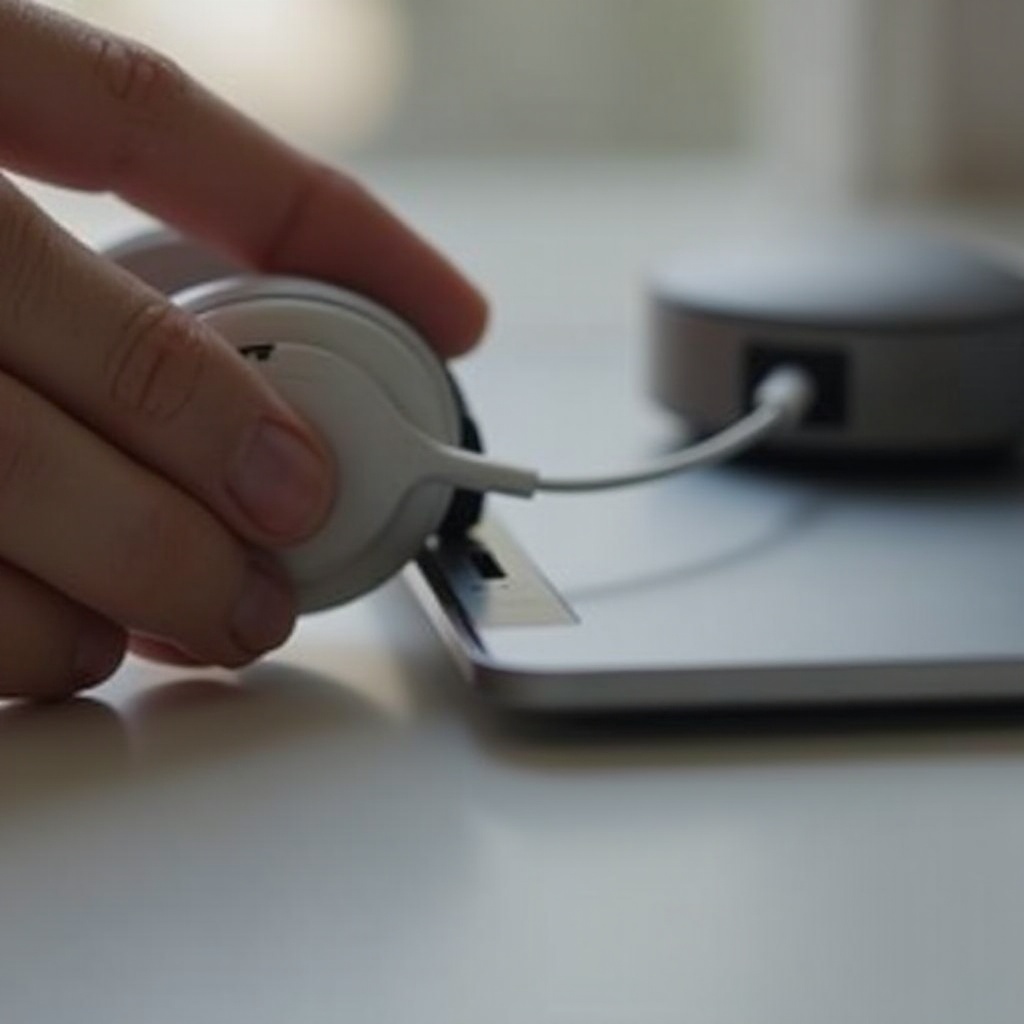
連接無線耳機
連接無線耳機可能需要幾個額外的步驟,但仍然非常易於管理。
- 打開藍牙:訪問您的平板電腦設置並切換開啟藍牙。
- 將耳機設置為配對模式:通常,按住電源按鈕將觸發此模式。耳機通常會通過閃爍燈光信號表明它們準備配對。
- 查找並選擇耳機:在平板電腦的藍牙菜單中搜索可用設備並從列表中選擇您的耳機。
- 確認連接:您可能會聽到一聲音或看到一個屏幕通知,指示連接成功。
如果出現連接問題: – 確保耳機充電充足。 – 在嘗試重新配對前,重啟平板電腦和耳機。 – 檢查耳機用戶手冊以獲取具體的故障排除步驟。
無論是連接有線還是無線耳機,偶爾會發生問題,需要故障排除。讓我們探討常見問題和解決方案。
故障排除常見問題
儘管連接耳機到平板電腦的過程簡單,但您可能會遇到問題。以下是如何排查常見問題:
- 耳機沒有聲音:
- 確認耳機已牢固插入或配對。
- 增加平板電腦和耳機的音量。
-
用其他設備測試耳機以確保其正常運行。
-
無線耳機間歇性聲音:
- 移動到更靠近平板電腦的位置以保持穩定的藍牙連接。
- 檢查是否有其他藍牙設備造成的干擾。
-
重啟您的平板電腦和耳機。
-
耳機未檢測到:
- 對於有線耳機,確保接口無障礙。
- 對於無線耳機,確保它們處於配對模式並充電足夠。
- 檢查和更新平板電腦的軟件(如有必要)。
結論
當您遵循正確的步驟時,將耳機連接到平板電腦是一個快速的過程。無論您喜歡有線還是無線耳機,正確設置和故障排除潛在問題可確保您享受不間斷、高品質的音頻。現在,您可以自信地連接耳機並提升您的平板電腦體驗。
常見問題
如何將無線耳機連接到我的平板電腦?
打開平板電腦的藍牙,將耳機設置為配對模式,然後在藍牙設置中的可用設備列表中選擇您的耳機。
如果有線耳機在平板電腦上不起作用,我該怎麼辦?
首先,檢查連接並確保耳機牢固插入。調高平板電腦的音量,並在其他設備上測試耳機以確認其功能。如有必要,清潔平板電腦的音頻端口並更新軟件。
我可以將藍牙耳機與任何平板電腦一起使用嗎?
大多數現代平板電腦支持藍牙連接,使您能夠使用藍牙耳機。確認您的平板電腦的規格,以確保其包含藍牙功能,以進行無縫的配對體驗。